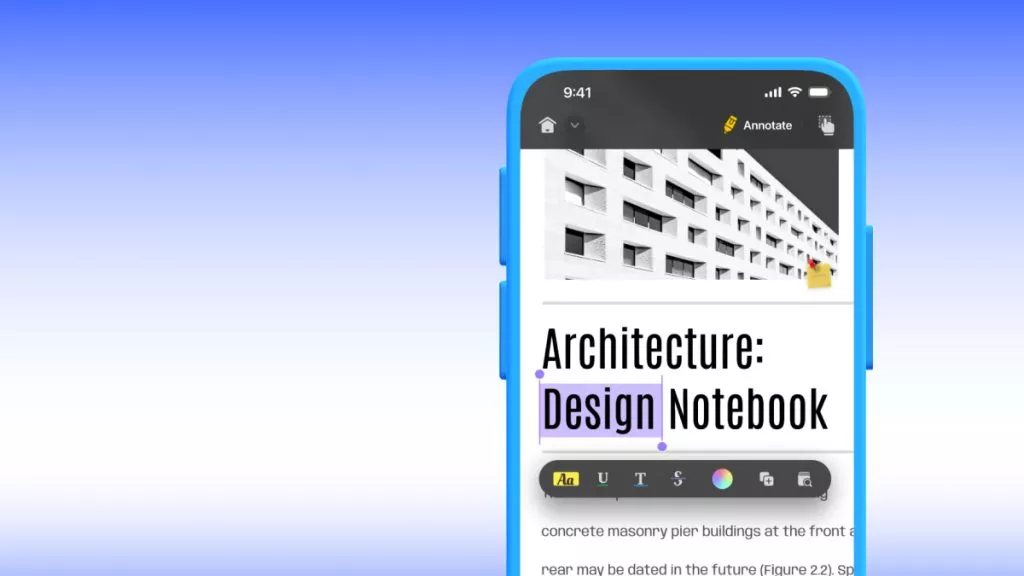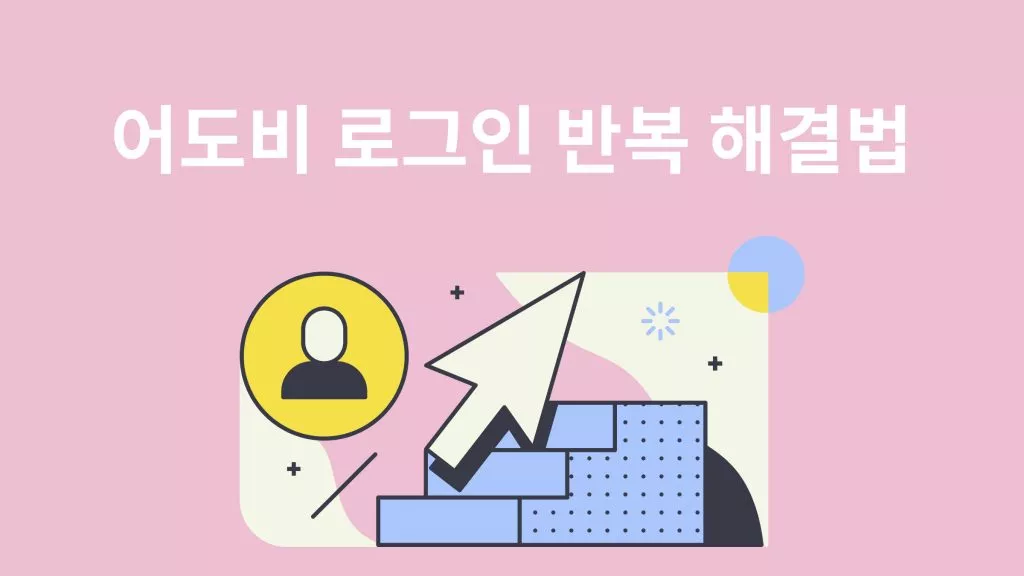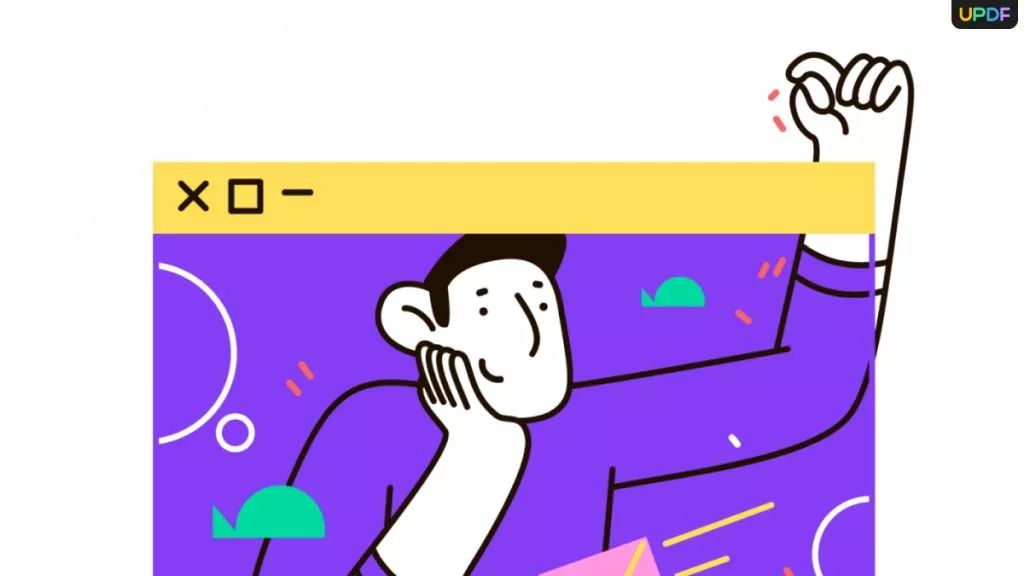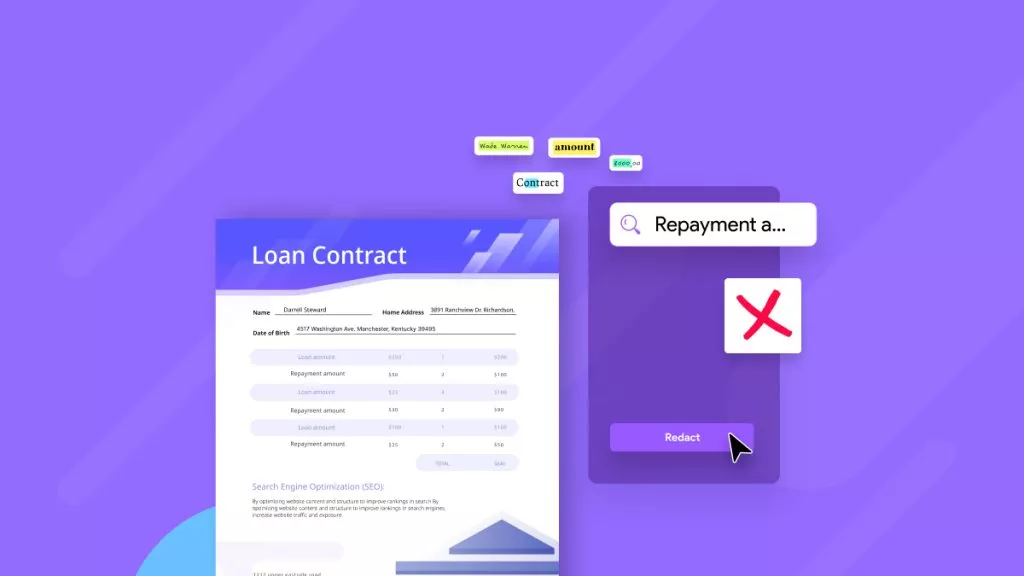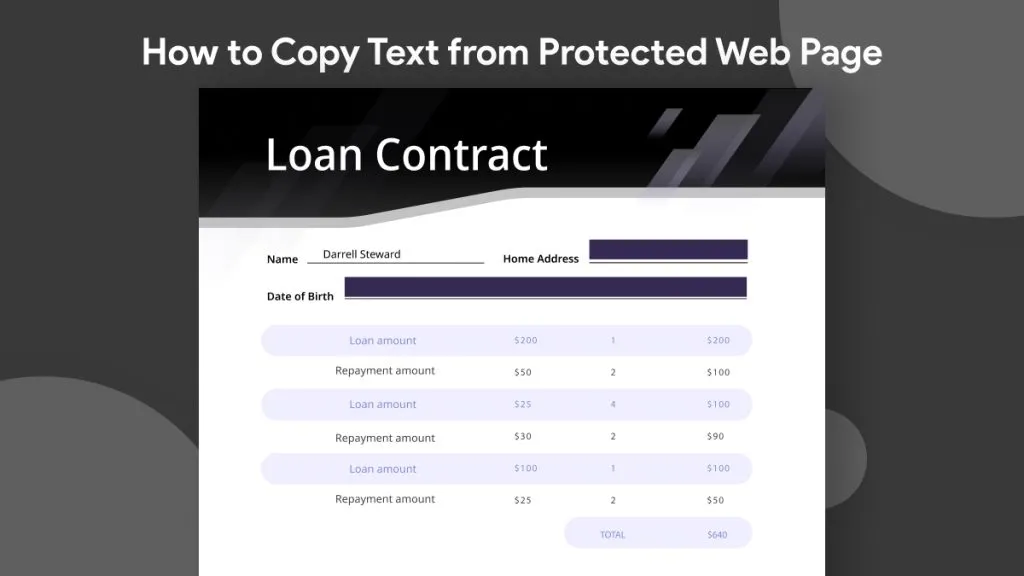Twitter 스레드를 PDF로 저장 해야 하는 여러 가지 시나리오가 있습니다 . 몇 가지 예로는 문서의 참조로 사용하거나, 아이디어를 뒷받침하기 위해 여러 스레드를 하나의 파일에 컴파일하거나, 위협을 저장하여 영구 기록을 유지하려는 경우가 있습니다. PDF 형식으로 위협을 저장하는 동기가 무엇이든, 이 글에서는 가장 효과적인 3가지 방법을 알려드립니다.
1부. UPDF로 트위터 스레드 PDF 저장하기 (Windows & Mac)
Twitter 스레드를 PDF 문서로 변환하는 가장 편리한 방법은 UPDF를 사용하는 것입니다 . 스레드의 스크린샷을 찍으면 UPDF가 손쉽게 PDF로 변환하고 이전 또는 새 PDF 문서에 추가할 수 있습니다. 따라서 UPDF는 PDF 문서에서 Twitter 스레드가 필요한 모든 사용 사례에 완벽한 선택이며, 기기에 UPDF를 다운로드하여 시도할 수 있습니다.
Windows • macOS • iOS • Android 100% 안전
Mac에서:
맥에서 UPDF를 다운로드한 후 스크린샷 옵션을 사용하여 Twitter 스레드를 PDF로 직접 가져올 수 있습니다. Mac에서 UPDF는 macOS 내장 스크린샷 기능과 호환되며 스크린샷을 찍은 다음 PDF로 저장하기 위해 다른 타사 도구나 추가 단계가 필요하지 않습니다. UPDF를 사용하여 스레드를 PDF로 저장하는 방법에 대한 전체 단계별 가이드는 다음과 같습니다.
1단계: Mac에서 UPDF 아이콘을 클릭하고 UPDF를 실행합니다. " 파일 " > " 만들기 "를 클릭하고 원하는 스크린샷 유형을 선택합니다. 선택 캡처를 사용하면 화면의 선택 영역의 스크린샷을 찍을 수 있고, 창 캡처를 사용하면 원하는 전체 창을 캡처하고, 화면 캡처를 사용하면 화면에 있는 모든 것의 스크린샷을 찍습니다.

2단계: 선택한 옵션에 따라 커서를 사용하여 스크린샷을 찍고 스크린샷을 찍으면 자동으로 PDF 문서로 변환됩니다. 남은 것은 PDF를 저장하는 것뿐입니다.
Windows에서:
Windows OS의 스크린샷 기능은 macOS와 약간 다르므로 내장된 스크린샷 도구 " Snip & Sketch "를 사용하여 스크린샷을 찍은 다음 저장하고 UPDF를 사용하여 PDF로 변환하거나 PDF 문서에 추가해야 합니다. Twitter의 스레드를 PDF로 저장하는 단계는 다음과 같습니다.
1단계: Windows PC에서 PDF로 저장하려는 Twitter 스레드를 엽니다. " Windows + Shift + S "를 눌러 전체 페이지의 스크린샷을 찍거나 스레드의 스크린샷만 선택적으로 찍습니다. 이제 해당 스크린샷을 장치에 이미지로 저장합니다. 일반적으로 기본적으로 컴퓨터의 그림 폴더에 저장됩니다.
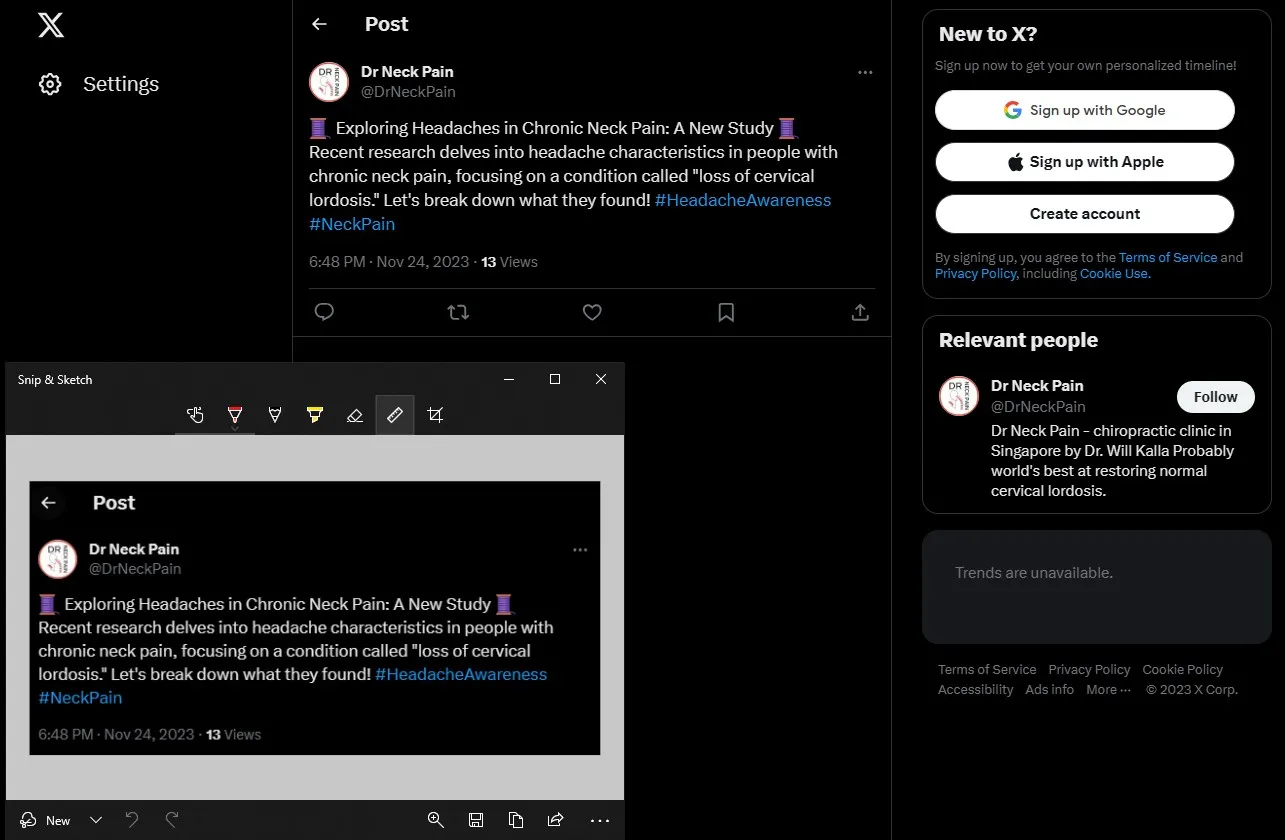
2단계: 바탕 화면 아이콘을 두 번 클릭하여 UPDF를 시작하고 " 파일 " > " 만들기 " > " 이미지에서 PDF "를 클릭합니다 . 이제 팝업 파일 탐색기 창에서 해당 스크린샷을 선택하고 " 열기 "를 클릭하면 UPDF가 자동으로 해당 이미지를 PDF 문서로 변환합니다.

3단계: " 파일 " > " 저장 "을 클릭하면 해당 Twitter 스레드의 스크린샷이 있는 PDF 문서가 기기에 저장됩니다. 팝업 파일 탐색기 창에서 파일 저장 단계를 따라야 할 수도 있습니다.

Twitter 스레드 이미지를 PDF로 변환하는 것 외에도 UPDF는 놀라운 기능이 가득 차 있기 때문에 다른 많은 용도로 사용할 수 있습니다. 긴 스레드인 경우 UPDF AI 로 요약할 수 있습니다. UPDF OCR 기능을 사용하여 Twitter 스레드 이미지를 편집할 수 있습니다 .
UPDF를 사용하면 Twitter 스레드에 주석을 달 수도 있습니다. UPDF는 PDF 문서와 관련된 모든 사용 사례에 필요한 유일한 도구이므로 다운로드하여 UPDF Pro를 구매하여 프리미엄 기능을 잠금 해제해 보세요. UPDF의 모든 기능을 알아보려면 Howtogeek의 UPDF 리뷰 기사를 읽어보세요 .
UPDF로 PDF에 주석을 달는 방법에 대해 자세히 알아보려면 아래 영상을 시청하세요.
Windows • macOS • iOS • Android 100% 안전
2부. 브라우저 인쇄로 트위터 스레드 무료 PDF 저장하기
PC에 있는 Twitter 스레드를 PDF로 저장하는 또 다른 방법은 브라우저의 인쇄 기능을 사용하는 것입니다. 이 방법은 모든 기기와 브라우저에서 작동하지만 몇 가지 단점도 있습니다. 예를 들어, 브라우저에서 Twitter에 적용한 테마를 가져오는 동안에는 PDF로 인쇄할 수 없습니다.
게다가 이 방법은 전체 페이지를 인쇄하므로 PDF 문서에서 쓸모없는 정보를 많이 얻을 수 있습니다. 이 방법의 또 다른 단점은 모두 같은 페이지에 있지 않으면 다른 스레드에 대해 다른 PDF 파일을 만들어야 한다는 것입니다.
이 방법의 장점은 타사 도구나 애플리케이션에 액세스할 필요가 없으므로 보안 및 개인 정보 보호 측면에서 매우 좋다는 것입니다. 브라우저에서 온라인 인쇄를 통해 Twitter의 스레드를 PDF로 저장하는 방법에 대한 단계별 가이드는 다음과 같습니다.
1단계: 브라우저를 실행하고 Twitter로 로그인하여 저장하려는 스레드를 가져옵니다. 스레드가 화면에 나타나면 아무 곳이나 왼쪽 클릭하고 옵션에서 인쇄를 클릭합니다.
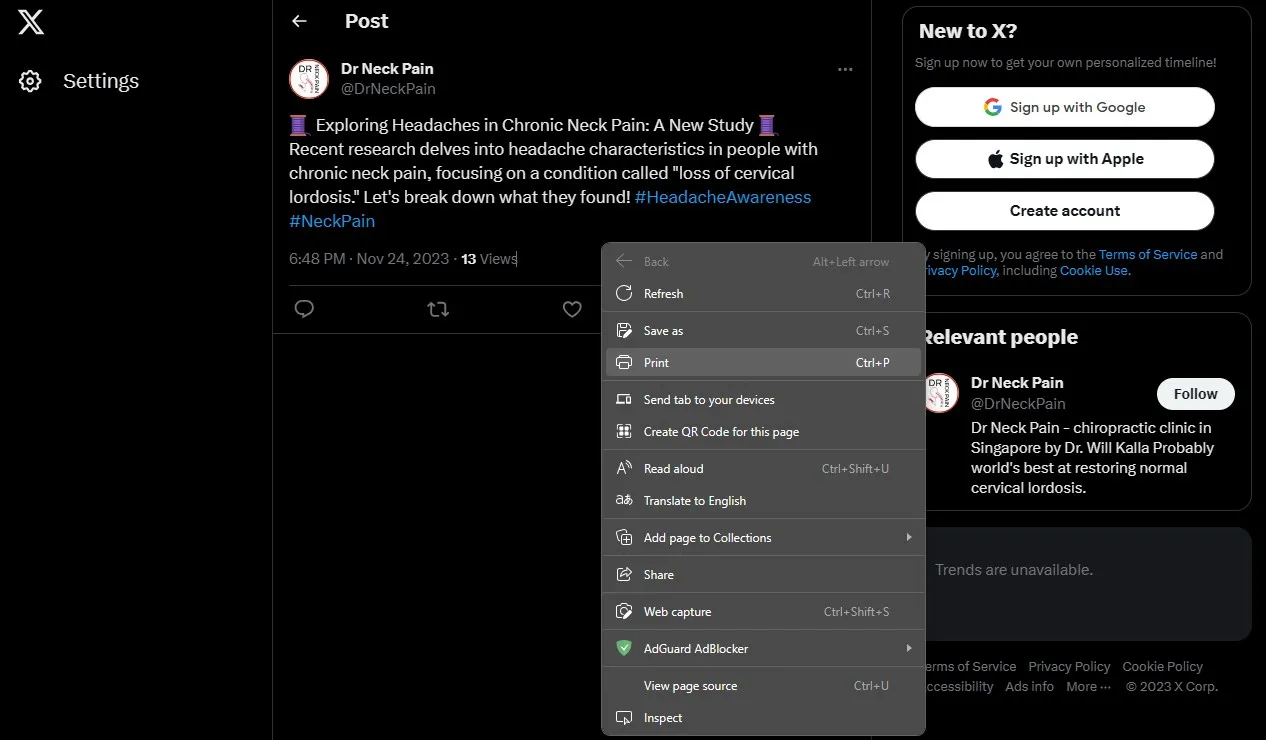
2단계: 브라우저가 인쇄 인터페이스를 엽니다. 드롭다운 메뉴에서 프린터가 " Microsoft Print as PDF "로 설정되어 있는지 확인하세요. 그렇지 않으면 프린터를 통해 해당 인쇄물의 하드 카피를 받게 됩니다. 그런 다음 " Print "를 클릭하면 브라우저가 스레드가 포함된 해당 페이지를 PC에 PDF로 다운로드합니다.
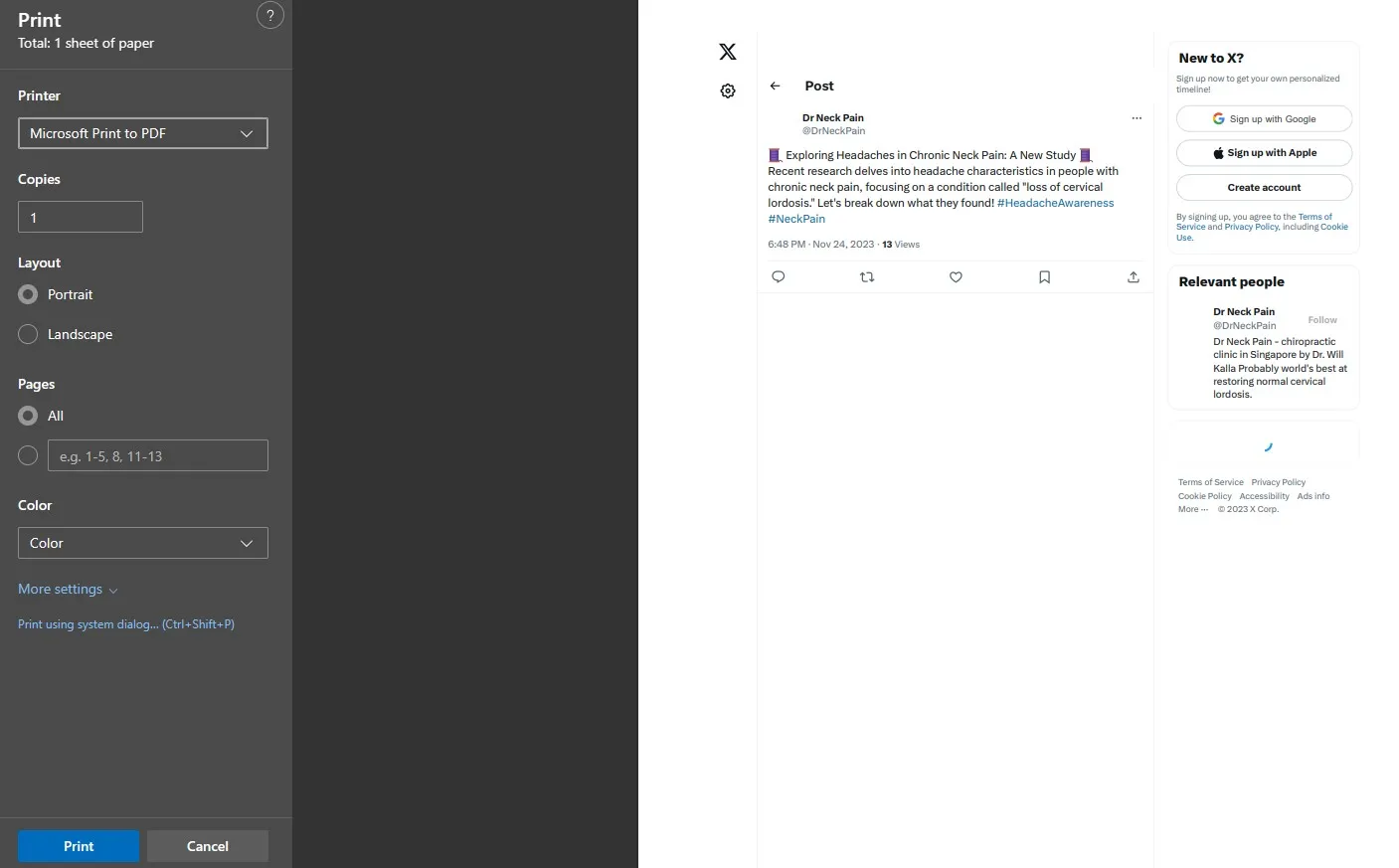
3부. 스레드 리더 앱으로 트위터 스레드 무료 PDF 변환하기
Twitter의 스레드를 PDF로 저장하고 싶지만, 신원을 밝히고 싶지 않다고 가정해 보겠습니다. 또한, 전체 페이지와 쓸모없는 콘텐츠 대신 해당 스레드의 콘텐츠만 원합니다. 이런 시나리오에서는 Thread Reader App을 사용하는 것이 좋은 선택입니다. 이 앱은 Twitter에서 스레드에 핸들을 언급하여 답글을 달 때 스레드를 PDF로 저장할 수 있게 해주는 봇입니다.
하지만, 그렇게 하면 개인정보 문제가 발생할 수 있으므로 Thread Reader 웹 앱에 액세스하여 해당 스레드에 대한 링크를 붙여넣는 다른 방법을 고수하겠습니다. 이렇게 하면 Twitter에 신원이 표시되지 않고 필요한 콘텐츠를 저장할 수 있습니다. 단계를 시작하기 전에 Thread Reader 앱에 무료로 가입한 다음 다음 단계를 따라야 합니다.
1단계: PDF로 저장하려는 트윗의 링크를 가져오는 것으로 시작해야 합니다. Twitter 모바일 또는 데스크톱 앱에서 공유 옵션을 사용하여 링크를 가져올 수 있습니다. 또는 브라우저에서 Twitter에 로그인하여 해당 스레드를 열고 브라우저의 URL 표시줄에서 링크를 복사할 수 있습니다. 그런 다음 브라우저에서 Thread Reader 웹 앱으로 이동하여 스레드 링크를 붙여넣은 다음 " 찾기 펼치기 " 를 클릭합니다.

2단계: 이제 Thread Reader 앱은 링크를 붙여넣은 전체 스레드를 표시하고, 상단에 공유 버튼이 있으며, 해당 스레드에 북마크를 추가할 수 있고, 다운로드를 시작하기 위해 클릭할 수 있는 " PDF로 저장 " 버튼이 있습니다. 아직 Thread Reader에 로그인하지 않은 경우, 먼저 로그인하라는 메시지가 표시되고 그런 다음 PDF 다운로드가 시작됩니다.
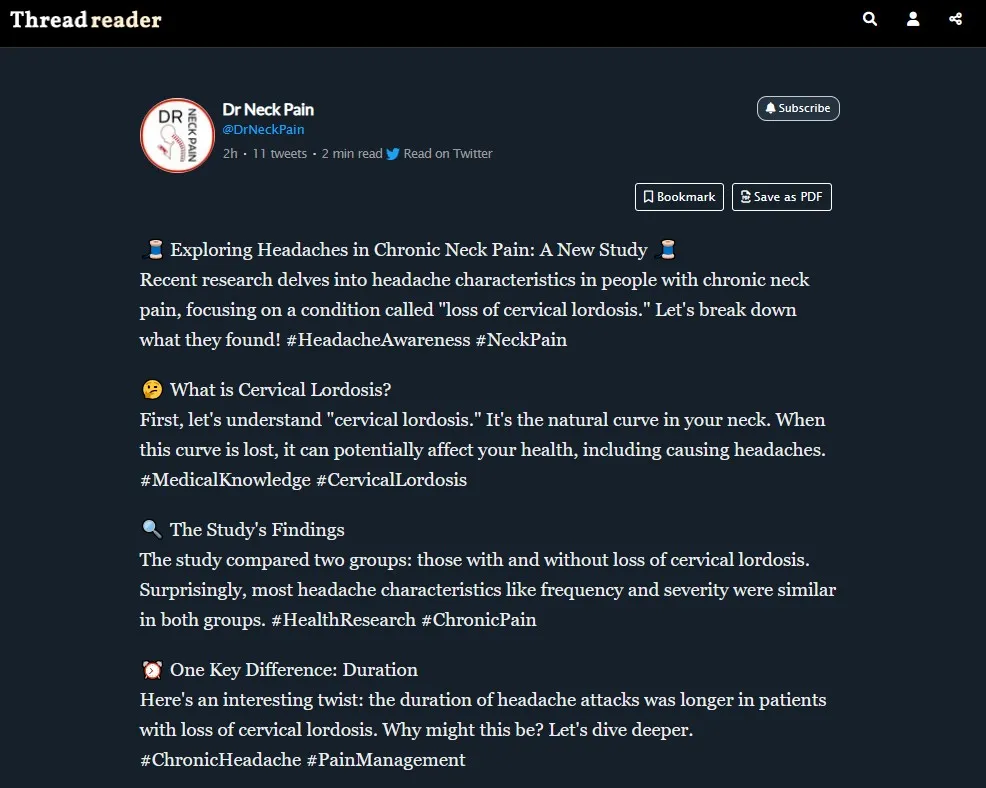
마지막으로
Twitter 스레드를 PDF로 저장하는 것은 많은 시나리오에서 도움이 될 수 있습니다. 가장 좋은 점은 소유자가 스레드를 삭제하더라도 소유자가 삭제한 후 스레드에 대중이 액세스할 수 없게 되는 온라인 액세스와 달리 사본을 보관할 수 있다는 것입니다. PDF 형식으로 스레드를 저장하는 가장 좋은 방법은 UPDF를 사용하는 것입니다. 여기에서 많은 편집 및 기타 기능을 얻을 수 있기 때문입니다. 따라서 PDF 스레드에서 작업하는 경우 UPDF를 다운로드해야 하며 모든 프리미엄 잠금 기능을 잠금 해제하려면 UPDF Pro 도 구매해야 합니다.
Windows • macOS • iOS • Android 100% 안전
 UPDF
UPDF
 Windows용 UPDF
Windows용 UPDF Mac용 UPDF
Mac용 UPDF iPhone/iPad용 UPDF
iPhone/iPad용 UPDF 안드로이드용 UPDF
안드로이드용 UPDF UPDF AI 온라인
UPDF AI 온라인 UPDF Sign
UPDF Sign PDF 편집
PDF 편집 PDF 주석
PDF 주석 PDF 생성
PDF 생성 PDF 양식
PDF 양식 링크 편집
링크 편집 PDF 변환
PDF 변환 OCR
OCR PDF → Word
PDF → Word PDF → 이미지
PDF → 이미지 PDF → Excel
PDF → Excel PDF 정리
PDF 정리 PDF 병합
PDF 병합 PDF 분할
PDF 분할 PDF 자르기
PDF 자르기 PDF 회전
PDF 회전 PDF 보호
PDF 보호 PDF 서명
PDF 서명 PDF 민감 정보 가리기
PDF 민감 정보 가리기 PDF 민감 정보 제거
PDF 민감 정보 제거 보안 제거
보안 제거 PDF 보기
PDF 보기 UPDF 클라우드
UPDF 클라우드 PDF 압축
PDF 압축 PDF 인쇄
PDF 인쇄 일괄 처리
일괄 처리 UPDF AI 소개
UPDF AI 소개 UPDF AI 솔루션
UPDF AI 솔루션 AI 사용자 가이드
AI 사용자 가이드 UPDF AI에 대한 FAQ
UPDF AI에 대한 FAQ PDF 요약
PDF 요약 PDF 번역
PDF 번역 PDF 설명
PDF 설명 PDF로 채팅
PDF로 채팅 AI 채팅
AI 채팅 이미지로 채팅
이미지로 채팅 PDF를 마인드맵으로 변환
PDF를 마인드맵으로 변환 학술 연구
학술 연구 논문 검색
논문 검색 AI 교정기
AI 교정기 AI 작가
AI 작가 AI 숙제 도우미
AI 숙제 도우미 AI 퀴즈 생성기
AI 퀴즈 생성기 AI 수학 문제 풀이기
AI 수학 문제 풀이기 PDF를 Word로
PDF를 Word로 PDF를 Excel로
PDF를 Excel로 PDF를 PowerPoint로
PDF를 PowerPoint로 사용자 가이드
사용자 가이드 UPDF 팁
UPDF 팁 FAQ
FAQ UPDF 리뷰
UPDF 리뷰 다운로드 센터
다운로드 센터 블로그
블로그 뉴스룸
뉴스룸 기술 사양
기술 사양 업데이트
업데이트 UPDF vs Adobe Acrobat
UPDF vs Adobe Acrobat UPDF vs. EZPDF
UPDF vs. EZPDF UPDF vs. ALPDF
UPDF vs. ALPDF